如何利用ps制作炫酷gif动态壁纸
1、首先启动Photoshop cs5,新建一文档,大小设置为600*600,背景颜色为黑色。

2、选择工具箱里矩形选框皤材装肢工具,按住shift键绘制一个正方形,执行滤镜-杂色-添加杂色命令,设置数量为120%,勾选单色和高斯分布,点击确定按钮。

3、取消选区,执行滤镜-模糊-径向模糊命令,模糊方法设置 为缩放,数量为100,品质为好,点击确定按钮。
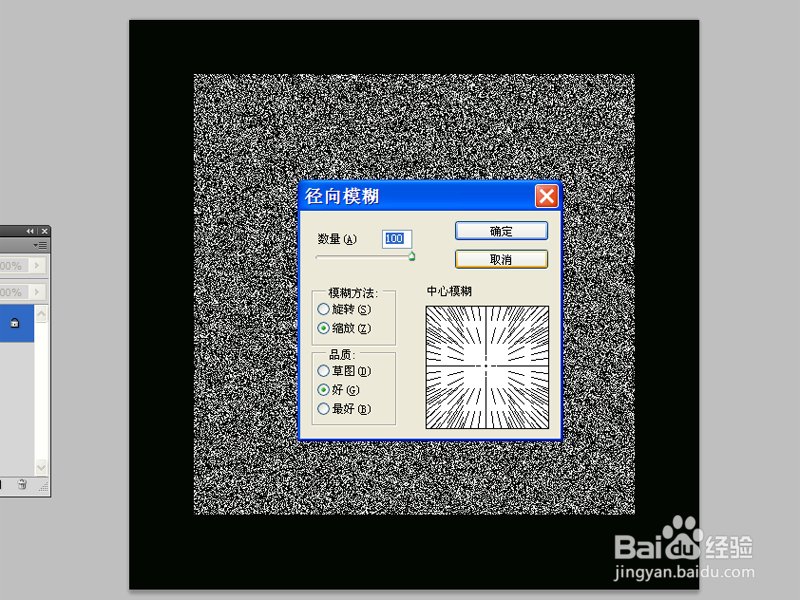
4、执行ctrl+f组合键加强效果,执行图像-调整-色相饱和度命令,勾选单色,设置色螽啸镥释相为120,饱和度为40,点击确定按钮。

5、执行ctrl+j组合键复制得到图层1,修改该图层的混合模式为叠加。

6、选择图层1,执行滤镜-扭曲-旋转扭曲命令,设置角度为999,点击确定按钮。

7、执行ctrl+j组合键12次得到12个图层,执行窗口-动画命令,调出动画窗口。

8、执行图层-拼合图像命令,执行ctrl+j组合键复制得到图层1,修改混合模式为滤色,再复制一层,将其放大。新建一帧,隐藏图层1.

9、执行过渡帧命令,设置要添加的帧数为10,执行文件-存储为web所用格式命令,将文件导出为gif格式即可。
